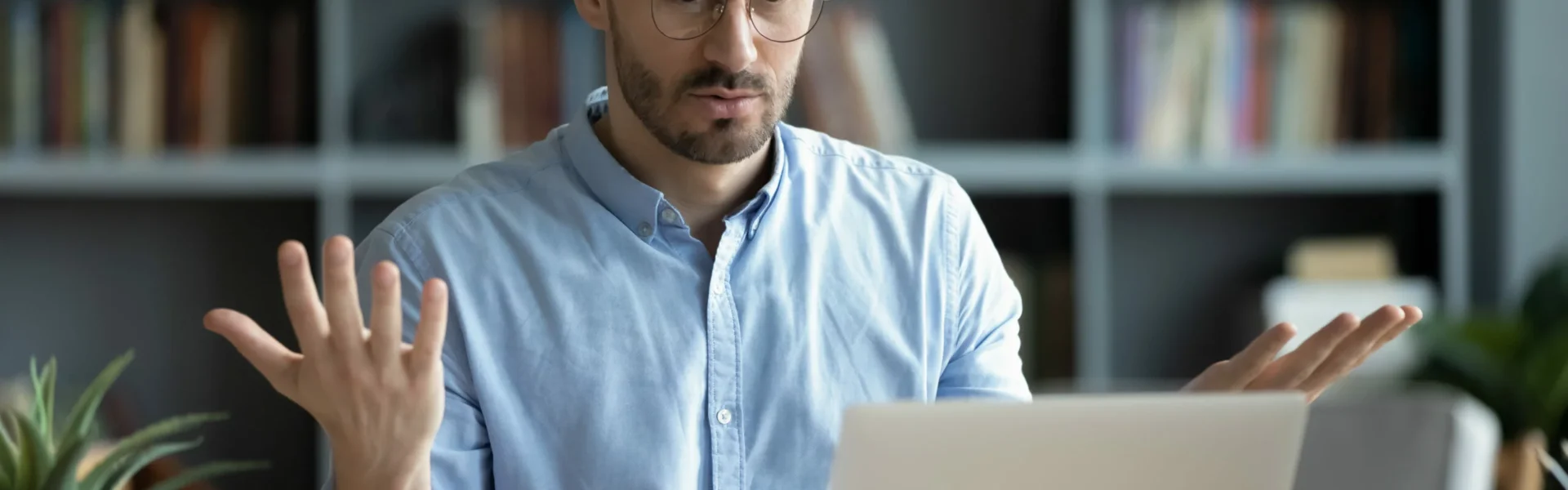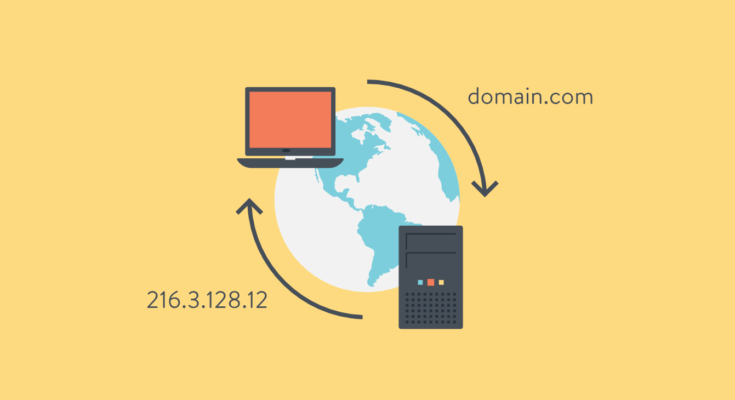Dlaczego karta sieciowa nie wykrywa sieci w systemie Linux?
Brak możliwości wykrycia sieci przez kartę sieciową w systemie Linux może być frustrujący. Na szczęście istnieje kilka kroków, które możesz podjąć, aby zdiagnozować i rozwiązać problem.
Przyczyny problemu:
- Brak sterowników: Karta sieciowa może nie mieć zainstalowanych odpowiednich sterowników.
- Problem z konfiguracją: Ustawienia sieciowe mogą być nieprawidłowo skonfigurowane.
- Uszkodzenie sprzętu: Karta sieciowa może być uszkodzona fizycznie.
- Zakłócenia: Inne urządzenia mogą zakłócać sygnał sieciowy.
Kroki do rozwiązania problemu:

1. Sprawdź, czy karta sieciowa jest wykryta:
- Uruchom terminal i wpisz polecenie
lspci. - Sprawdź, czy na liście jest wyświetlana Twoja karta sieciowa.
2. Zainstaluj sterowniki:
- Jeśli karta sieciowa nie jest na liście, musisz zainstalować sterowniki.
- Możesz je pobrać ze strony internetowej producenta karty sieciowej lub z dystrybucji Linuksa.
- Po pobraniu sterowników zainstaluj je zgodnie z instrukcją.
3. Sprawdź konfigurację sieci:
- Uruchom terminal i wpisz polecenie
ifconfig. - Sprawdź, czy interfejs sieciowy jest aktywny i ma przypisany adres IP.
- Jeśli nie, musisz skonfigurować sieć ręcznie lub za pomocą narzędzia do konfiguracji sieci.
4. Sprawdź kabel sieciowy:
- Upewnij się, że kabel sieciowy jest prawidłowo podłączony do karty sieciowej i portu Ethernet.
- Spróbuj podłączyć kabel do innego portu w routerze lub switchu.
- Użyj innego kabla sieciowego, aby wykluczyć uszkodzenie kabla.
5. Wyłącz firewalla:
- Czasami firewall może blokować połączenie sieciowe.
- Spróbuj wyłączyć firewall i sprawdzić, czy problem zniknie.
6. Sprawdź zakłócenia:
- Inne urządzenia, takie jak kuchenka mikrofalowa lub telefon bezprzewodowy, mogą zakłócać sygnał sieciowy.
- Spróbuj przenieść komputer bliżej routera lub przełączyć się na połączenie kablowe.
7. Zaktualizuj jądro Linuksa:
- Nowsze wersje jądra Linuksa mogą zawierać poprawki błędów, które mogą rozwiązać problem z kartą sieciową.
- Zaktualizuj jądro Linuksa do najnowszej wersji i sprawdź, czy problem zniknie.
8. Skontaktuj się z pomocą techniczną:
- Jeśli wypróbowałeś wszystkie powyższe kroki, a problem nadal występuje, skontaktuj się z pomocą techniczną producenta karty sieciowej lub dystrybucji Linuksa.
Dodatkowe wskazówki:
- Upewnij się, że system operacyjny jest zaktualizowany.
- Spróbuj uruchomić komputer w trybie awaryjnym, aby wykluczyć problemy z oprogramowaniem.
- Utwórz kopię zapasową danych przed wykonaniem jakichkolwiek zmian w systemie.
Pamiętaj:
- Rozwiązywanie problemów z kartą sieciową może być czasochłonne.
- Nie zniechęcaj się, jeśli nie uda Ci się rozwiązać problemu za pierwszym razem.
- Wypróbuj różne rozwiązania i cierpliwie szukaj rozwiązania.
Jeśli masz problemy z kartą sieciową w systemie Linux, skorzystaj z tego poradnika, aby zdiagnozować i rozwiązać problem.